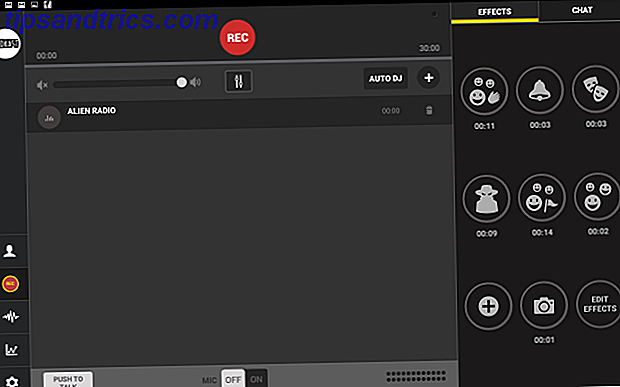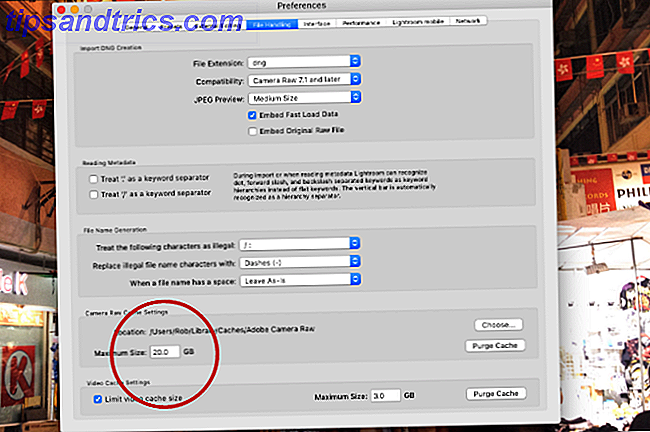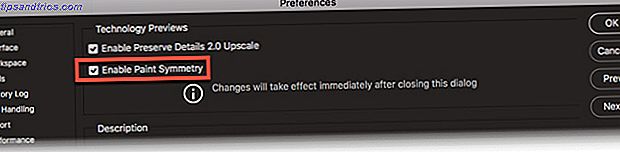Cada nova versão do sistema operacional de desktop da Apple parece colocar mais restrições aos usuários do que a última. O System Integration Protection (ou SIP abreviado) pode ser a maior mudança até agora.
Introduzido com o OS X 10.11 El Capitan, o SIP coloca restrições na capacidade do usuário de modificar certas pastas completamente. Enquanto alguns condenados a mais recente tecnologia de segurança da Apple como um meio de tomar o controle longe do usuário É mac OS Rebrand da Apple mais do que apenas uma mudança de nome? O MacOS da Rebrand é mais do que apenas uma mudança de nome? Deixar cair o apelido do OS X, algo que a Apple usa há 15 anos, parece um grande negócio. Mas é apenas o nome que está mudando? Leia mais, está lá por um bom motivo.
Há poucas razões para desativá-lo (mas mostraremos como, se você realmente quiser).
O que é proteção de integridade do sistema?
O SIP é um recurso de segurança projetado para proteger as partes mais vulneráveis do sistema operacional. Em suma, isso impede que até mesmo um usuário com acesso root (por meio do comando sudo ) modifique determinados locais em sua partição primária. O objetivo é manter os usuários do Mac seguros, assim como as restrições anteriores de software introduzidas pelo Gatekeeper O que é o GateKeeper e como ele ajuda a proteger meu Mac? [MakeUseOf explica] O que é o GateKeeper e como ele ajuda a proteger meu Mac? [MakeUseOf Explains] Seus programas favoritos serão executados novamente? Certos programas não carregam mais - em vez disso, aparece uma mensagem sobre os desenvolvedores não identificados. Não há nem mesmo uma opção óbvia para executar o aplicativo. Gatekeeper só pode ser ... Leia Mais.
Esta é provavelmente uma resposta ao crescente número de ameaças de malware Mac 5 Maneiras fáceis de infectar seu Mac com malware 5 Maneiras fáceis de infectar seu Mac com malware Você pode pensar que é muito difícil infectar seu Mac com malware, mas sempre há exceções. Aqui estão cinco maneiras de sujar seu computador. Leia mais que coloque seu Mac em risco. Em contraste com os dias em que a Apple confiava na linha de publicidade "Sou um Mac e sou um PC", o Mac e agora é um alvo muito maior para malware. Não é difícil encontrar ransomware, spyware, keyloggers ou simples adware antigo voltado para a plataforma da Apple.

O SIP protege algumas áreas centrais da unidade em que o sistema operacional está instalado, incluindo /System, /bin, /sbin, /usr (mas não /usr/local ). Alguns links simbólicos de /etc, /tmp e /var também são protegidos, embora os próprios diretórios de destino não sejam. A medida de segurança impede que processos sem privilégios suficientes (incluindo usuários administradores com acesso root) gravem essas pastas e os arquivos armazenados nela.
A tecnologia também previne outras operações "arriscadas", como injeção de código. A Apple está preocupada que as alterações feitas nessas partes do seu sistema possam colocar o seu Mac em risco e causar danos ao sistema operacional. Bloquear o acesso de administrador root protege o seu Mac contra comandos no nível do sudo executados remotamente e localmente.
Então, por que desativá-lo?
Quando o recurso foi introduzido pela primeira vez, alguns aplicativos que contavam com a modificação de determinadas pastas ou arquivos protegidos do sistema não funcionavam mais. Como regra geral, estas são modificações bastante “intrusivas” que mudam o modo como muitos elementos do sistema operacional principal e aplicativos de primeira parte funcionam El Capitan Significa o fim dos temas do Mac e ajustes profundos do sistema Se você como personalizar seu Mac, o Yosemite pode ser a última versão do OS X que funciona para você. E isso é muito ruim. Consulte Mais informação . Certas ferramentas de backup e restauração e aplicativos que lidavam especificamente com o comportamento de outros dispositivos também foram afetados.
Se você quiser usar o software que depende de tal modificação para funcionar, você terá que desabilitar o SIP primeiro. Não há como abrir uma exceção para um determinado aplicativo se ele não tiver os privilégios necessários. Isso levou à especulação de que a mudança afetará os desenvolvedores menores, que não têm meios de trabalhar com a Apple para garantir que o software continue funcionando.

Embora isso possa ser verdade, muitos aplicativos que inicialmente não funcionariam no El Capitan foram reescritos para fazê-lo até agora. Bartender é um desses aplicativos, que fornece uma maneira de arrumar ícones da barra de menu do Mac Como personalizar e arrumar o seu Mac Barra de menus Como personalizar e arrumar sua barra de menus do Mac Nada faz o OS X parecer desordenado mais rápido do que os ícones de menus indesejados. Consulte Mais informação . O Bartender original só funciona com o OS X 10.10 e abaixo, enquanto o Bartender 2 trabalha com o El Capitan e acima. A Pasta Padrão X é outro ajuste projetado para melhorar as caixas de diálogo Abrir e Salvar, que tiveram que ser completamente reescritas para El Capitan e mais tarde. Agora funciona perfeitamente.
Nem todos os aplicativos foram submetidos a uma reescrita completa e alguns ainda precisam que o SIP seja desativado para funcionar. Felizmente, isso geralmente é um arranjo temporário, como no caso de Winclone. Esta solução de clonagem e backup do Boot Camp 5 Soluções de backup do Mac local que não são Time Machine 5 Soluções de backup do Mac local que não são Time Machine Há muitas opções de backup do Mac por aí, e muitas delas possuem recursos que são o aplicativo de backup padrão da Apple simplesmente não pode competir com. Leia mais requer que o usuário desabilite o SIP para gravar em áreas protegidas da unidade. O recurso pode ser ativado novamente depois.

SwitchResX é outro aplicativo que requer que o SIP seja desativado. Ele fornece controle aprimorado sobre exibições externas, que dependem de uma resolução específica sendo especificada em um arquivo protegido. Depois que a exibição tiver sido configurada, o usuário poderá restaurar o SIP até que ele precise fazer outra alteração. Outros aplicativos como o XtraFinder (e muitos outros aplicativos que alteram a aparência e a funcionalidade do Finder) exigem que o recurso seja ativado com uma solução alternativa de injeção de código (usando o comando csrutil enable --without debug ).
Devido à mudança, alguns aplicativos interromperam completamente o desenvolvimento. Outros conseguem aconselhar os usuários a desativar apenas o SIP temporariamente e reativá-lo novamente. A chave aqui é estar cansado de aplicativos que modificam a aparência ou o comportamento do seu sistema, um aplicativo ou recurso integrado (como o Finder, o Spotlight ou o dock), antes de comprar. Na maioria das vezes, basta uma rápida pesquisa no Google ou uma olhada no FAQ.
Como desabilitar a proteção de integridade do sistema
Se você decidir desativar o SIP, esteja ciente de que o seu Mac é tecnicamente tão seguro quanto era quando você estava executando o OS X 10.10 Mavericks. Você ainda precisará fornecer acesso root para gravar em determinadas áreas da unidade, o que requer privilégios de administrador. Também é possível reativar o SIP facilmente se você decidir fazê-lo mais tarde.
A maioria dos usuários de Mac nunca terá a necessidade de desabilitar o SIP. Além disso, vale a pena deixar o recurso ativado, a menos que você tenha um obstáculo. Se você precisar fazer alterações em uma pasta protegida ou usar um software que não tenha os privilégios para fazer isso, veja o que fazer:
- Reinicie seu Mac clicando no logotipo da Apple no canto superior esquerdo e escolhendo Reiniciar .
- Segure Command + R enquanto o seu Mac inicializa para entrar no modo de recuperação.
- Quando o seu Mac inicializar, vá para Utilitários e inicie o Terminal .
- Digite
csrutil disablee pressione Enter . - Reinicie seu Mac normalmente.
Tudo feito! Você pode facilmente reativar o recurso iniciando no Recovery Mode, iniciando o Terminal e digitando csrutil clear seguido de Enter.
Você tem deficiência SIP?
Talvez você esteja disposto a se arriscar e desligar o SIP. Talvez você prefira que a Apple não dite o que você pode e não pode mudar. Talvez, um aplicativo requer que o SIP seja desativado. Ou você é alguém que gosta de mexer no sistema. Se você desativou o recurso, adoraríamos saber por quê.
Desativar a proteção de integridade do sistema permitiu-me chmod -x Siri, que corrigiu o meu problema de aparecer sempre que eu pressionei meu fone de ouvido btn
- Brian por Santana ft (@brianloveswords) 28 de novembro de 2016
Há poucas razões para desativar o recurso até que você ache necessário. Lembre-se, a reinstalação do macOS provavelmente reativará o recurso. Também é provável que a Apple continue introduzindo recursos de segurança e controles de permissão a cada nova versão do macOS.
Para SIP ou não para SIP? Deixe-nos saber nos comentários abaixo.
Crédito de imagem: Issarawat Tattong via Shutterstock.com